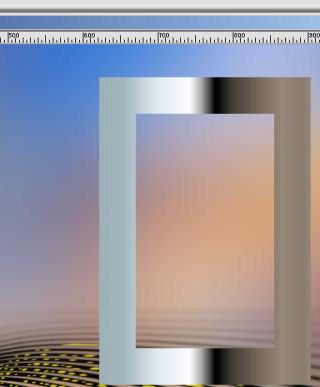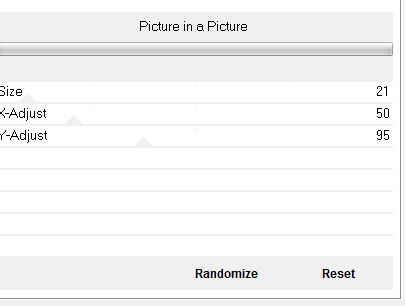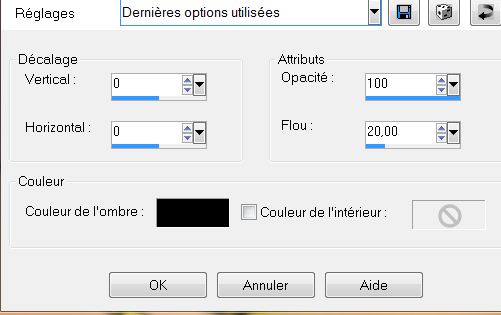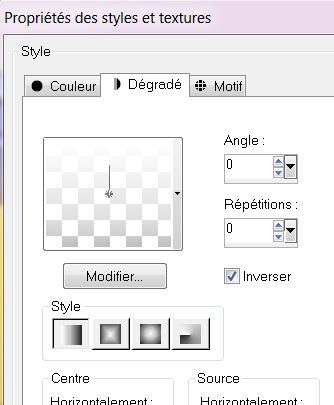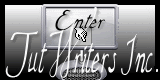|
Onder Glas Nieuwe
Vertalingen
Wij gaan beginnen met de les 1. Open je achtergrondafbeelding-fond ''renee-sous-verre-fond1''Venster dupliceren- Laagmaken van achtergrondlaag is raster1 ' 2.Lagen-Nieuwe rasterlaag 3. Gereedschap-Vlakvulling: vul je laag met zwart 4. Lagen-Masker laden/opslaan-masker laden vanaf schijf en neem masker:''Narah_mask_abstrackt233''
5. Lagen-Samenvoegen-Groep samenvoegen 6. Effecten- Filter- EyeCandy 6 /-Water -drop-/setting Tour(fixed Scaling)-Small Drop :Blood-Blood,Arterial-Kleur - #ded10c Zit een afbeelding bij het matriaal
7. Effecten- Filters Flaming pear /Flexify2 met onderstaande instellingen
8. Selectiegereedschap-Vervorming (K) -Schaal -duw naar beneden tot aan 350 pixels hoog -Zet de liniaal aan Zoals op het voorbeeld te zien is
9. Lagen-Nieuwe rasterlaag 10. Selecties-Selectie-Laden/opslaan-Selecties laden vanaf schijf en neem mijn selectie: ''renee-sous verre-select1'' 11. Effecten-3D effecten-Knop met deze instellingen
Selecties- Niets selecteren 12. Effecten- Filters EyeCandy 6 - Extrude- Tab- Settings-Preset -above-taper to point met onderstaande instellingen
13. Zet de Mengmodus van deze laag op "luminantie"en de laagdekking naar 48% 14. Lagen-Dupliceren/Afbeelding-Formaat wijzigen- Verkleinen met 85% geen vink bij alle lagen 15. Lagen-Dupliceren/Afbeelding-Formaat wijzigen -Verkleinen met 85% geen vink bij alle lagen -Plaats de lagen zoals op het voorbeeld te zien is . In 3 plots. Als dit gemaakt is hernoem de lagen in plot 1 /plot 2 en plot 3
- Aktiveer de laag van plot 1 16. Open de tube ''renee-sous-verre-boule'' 17.Bewerken-Kopiëren-Bewerken-Plakken als nieuwe laag/Zet de Mengmodus op "luminantie"en de laagdekking op 67% 67 -Hernoem de laag= Boule 1 18. Lagen- Dupliceren - Lagen-Dupliceren /Afbeelding-Formaat wijzigen- Verkleinen met 85% geen vink bij alle lagen - Lagen- Schikken- Omhoog verschuiven ( boven laag plot2) - Hernoem de laag= Boule 2 19. Lagen- Dupliceren -Afbeelding-Formaat wijzigen -Verkleinen met 85% geen vink bij alle lagen - Lagen- Schikken- Omhoog verschuiven ( boven laag plot 3) Dit is nu je lagen palet zo ziet het er nu uit
Aktiveer de laag van plot 1 20. Open de tube ''SVB -Tygerdernoirby''/Afbeelding-Formaat wijzigen -Verkleinen met 32% - Bewerken- Kopiëren-Bewerken en plak als nieuwe laag op je werk -Lagen- Schikken- Omlaag verplaatsen Aktiveer de laag van plot 2 21. Open de tube ''Jhanna_145_C.Nicolleta_060409'' / Afbeelding-Formaat wijzigen-Verkleinen met 32% - Bewerken- Kopiëren-Bewerken en plak als nieuwe laag op je werk -Lagen- Schikken- Omlaag verplaatsen - Aktiveer de laag van plot 3 22. Open de tube ''Jhanna_143_nicoletta-tube_270309''/ Afbeelding-Formaat wijzigen -Verkleinen met 35% - Bewerken- Kopiëren-Bewerken en plak als nieuwe laag op je werk - Lagen- Schikken- Omlaag verplaatsen - Dit is nu je lagen palet zo ziet het er nu uit
- Activeer de bovenste laag in het lagenpalet 23. Open de tube ''rene-sous verre -fenetre '' - Bewerken- Kopiëren-Bewerken en plak als nieuwe laag op je werk 24. Effecten- 3D effecten-Slagschaduw 10/10/50/25 zwart 25. Open de tube ''renee-sous-verre-cadre'' Bewerken- Kopiëren-Bewerken en plak als nieuwe laag op je werk-Verplaats naar links boven zoals in de screen te zien is
26. Effecten-Filter EyeCandy5 /extrude -Tab- Settings- User/settings en neem mijn voorinstelling:-Preset ''renee-sous-verre-extrude'' 27. Zet de mengmodus op Overlay -Eigenschappen van materiaal: zet de voorgrondkleur op zwart- en de achtergrondkleur op deze kleur: #ffff00 28. Effecten- Filters VM Extravanga /Picture in a Picture
29. Zet de Mengmodus op "Overlay" en laagdekking op 63% 30. Effecten-Filter - EyeCandy 5 -Glass-Tab- Settings- User/settings en neem mijn voorinstelling preset ''renee-sous verre -glass'' Als u problemen heeft met bovenstaande bewerking dan zit er in uw map een tube png, plak die als nieuwe laag op uw werk - Gereedschap-Toverstok- met onderstaande instellingen
31. Selecteer de binnenkant van het frame/cader 32. Lagen-Nieuwe rasterlaag 33. Open de tube ''nicole-oeuf-Egg-by-Mihai82000 '' - Bewerken- Kopiëren- Bewerken- Plakken in de selectie 34. Lagen-Nieuwe rasterlaag 35. Effecten- 3D effecten - Gestanst met deze instellingen
- Selecties- Niets selecteren - Lagen- Samenvoegen- Zichtbare lagen samenvoegen 37. Open de tube ''m&c_Ninaconcometa'' - Bewerken-Kopiëren en plak als nieuwe laag op je werk en plaats 38.Lagen-Nieuwe rasterlaag 39. Selecties-Selectieladen/opslaan- selecties laden vanaf schijf en neem ''renee-sous-verre selec2'' Eigenschappen van materiaal: - Eigenschappen van materiaal: Voorgrondkleur op wit- neem verloop " vervaging wit" maak een lineair verloop met onderstaande instellingen
40. Gereedschap-Vlakvulling en vul je selectie met dit vervaging wit lineaire verloop 41. Selecties-Niets selecteren 42. Zet de Mengmodus op "Hard Licht" en zet de laagdekking op 59% 43. Lagen-Nieuwe rasterlaag 44. Selecties-Selectie-Laden/opslaan-Selecties laden vanaf schijf en neem mijn selectie: ''renee-sous-verre-selec3'' 45. Eigenschappen Voorgrond: zet de voorgrond op verloop en zoek mijn verloop: ''vbs24''-Maak een lineair verloop- O/O geen vink bij omkeren 46. Selecties-Niets selecteren 47. Zet de laagdekking op 59% 48. Lagen-Nieuwe rasterlaag 49. Selecties-Selectie-Laden/opslaan-Selecties laden vanaf schijf en neem mijn selectie: ''renee-sous-verre-selec4'' 50. Gereedschap-Vlakvulling en vul je selectie met deze kleur: #8495ce 51. Selecties-Niets selecteren 52. Lagen- Dupliceren 53. Effecten- Filters Simple – Left Right wrap - Zet de mengmodus op Vermenigvuldigen 54. Open de tube "renee-sous verre -fenetre" - Bewerken- Kopiëren- Bewerken- Plakken als nieuwe laag op le werkje en plaats -Zet de mengmodus op Luminantie-Oud en de laagdekking op 26% 55. Effecten-Filter Eyecandy 5 / perspective shadow Tab- Settings/user settings en neem mijn voorinstelling Preset ''renee_sous verre-glass 2'' - Gereedschap-Toverstok met onderstaande instellingen
- Selecteer de verschillende vakken van die ramen zoals in de screen te zien is (Kan ook met Gereedschap-Lasso-Punt tot Punt )
- Lagen-Nieuwe rasterlaag 56. Open de tube ''calguiscallas03062012'' - Bewerken- Kopiëren- Bewerken- Plakken in de selectie Selecties- Niets selecteren 57. Lagen- Schikken- Omlaag verplaatsen 58. Zet de mengmodus op Zacht Licht en de laagdekking op 32% 59. Aanpassen-Scherpte-Verscherpen - Aktiveer de bovenste laag in het lagenpalet 60. Open de tube ''by_stirner_bambu'' - Bewerken- Kopiëren-Bewerken en plak als nieuwe laag op je werk en plaats links boven – Zet de mengmodus op Overlay en de laagdekking op 87% 61. Open de tube ''renee-sous-verre-gouttes nuageuses'' -Bewerken- Kopiëren-Bewerken en plak als nieuwe laag op je werk en plaats - Zet de mengmodus op Overlay 62. Open de tube ''ampoule'' -Bewerken- Kopiëren-Bewerken en plak als nieuwe laag op je werk en plaats 63. Lagen- Samenvoegen- Zichtbare lagen samenvoegen 64. Bewerken-Kopiëren !!! 65. Afbeelding-Randen toevoegen-met 5 pixels #8495ce 66. Afbeelding-Randen toevoegen-met 50 pixels wit - Aktiveer je toverstok en selecteer deze witte rand met de 50 pixels 67. Lagen- Nieuwe rasterlaag 68. Bewerken-Plakken in de selectie ( zit nog in het geheugen) 69. Aanpassen-Vervagen-Gaussiaanse vervaging: bereik op 45% 70. Selecties-Omkeren 71. Effecten- Filters Eyecandy5 - Perspective shadow-Tab- Settings-Preset - ''drop shadow blury'' 72. Selecties-Niets selecteren 73. Open de tube met de tekst en plak als nieuwe laag op je werkje 74. Of schrijf zelf een tekst -Neem font ''Milano "-Eigenschappen van materiaal: zet de voorgrondkleur op #8495ce en de achtergrondkleur op #ffff00 75. Effecten- Filters Eyecandy5 - Perspective shadow Tab- Settings -Preset - ''drop shadow blury'' 76. Afbeelding-Randen toevoegen-met 5 pixels #8495ce Sla op als JPG
De les is klaar. Ik hoop dat jullie er net zoveel plezier mee hadden als ik met het schrijven van deze les. Deze les werd geschreven door Renée op 11 Septembre 2012 Bedankt Renée *
Elke gelijkenis met een andere bestaande les berust op puur toeval * Vergeet onze vertalers/tubers/testers niet te bedanken die achter de schermen werken. Bedankt Renée *
Ik maak deel uit van Tutorial Writers Inc Mijn lessen staan geregistreerd ReneeGraphisme_Alle rechten voorbehouden
* |

 Vertalingen
Vertalingen




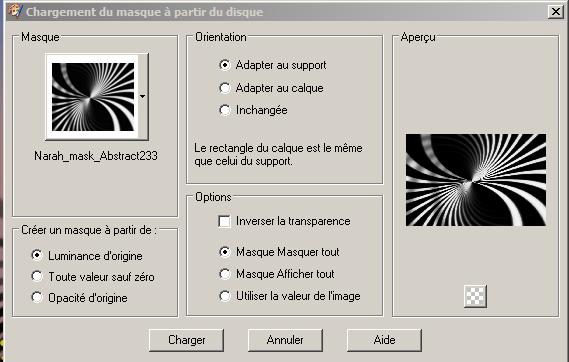
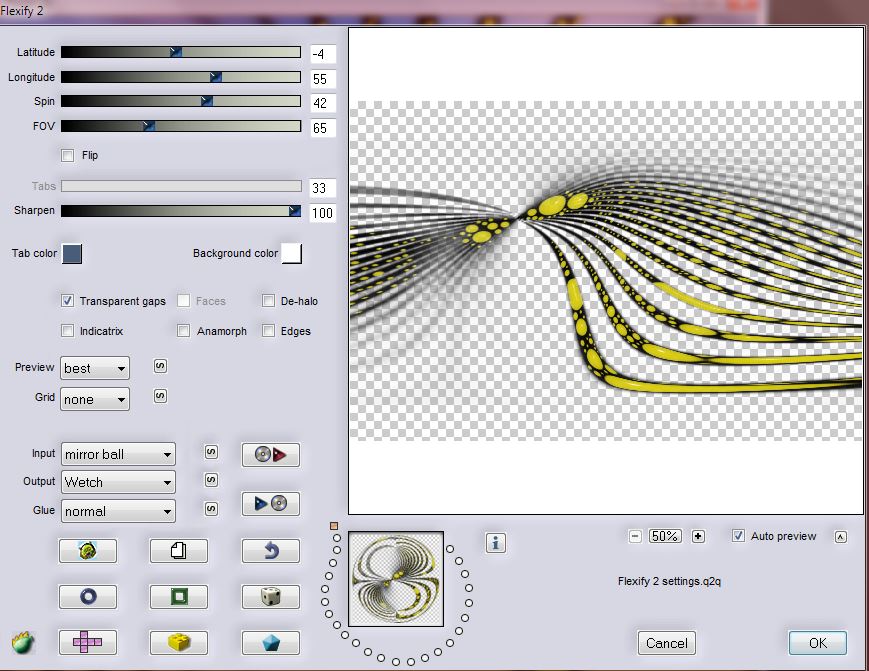
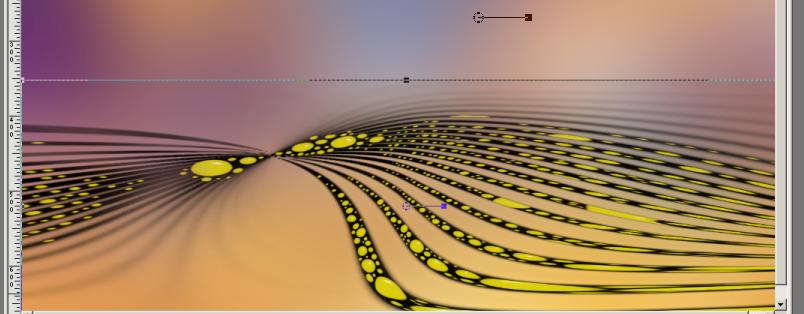
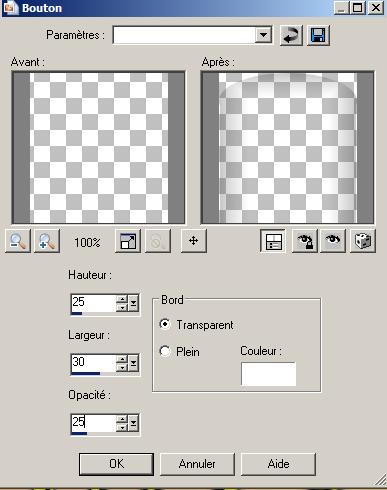
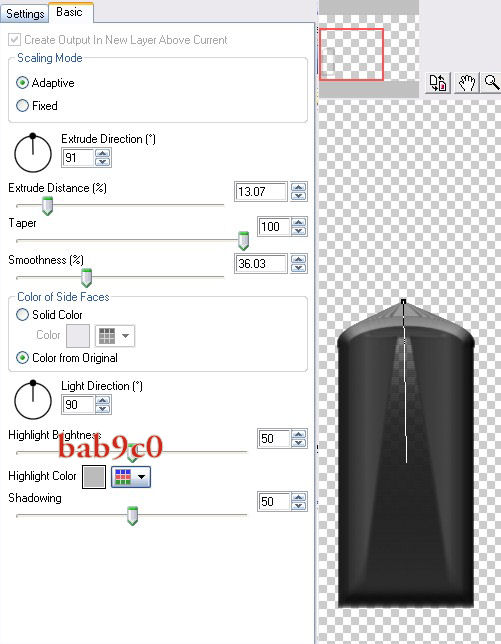
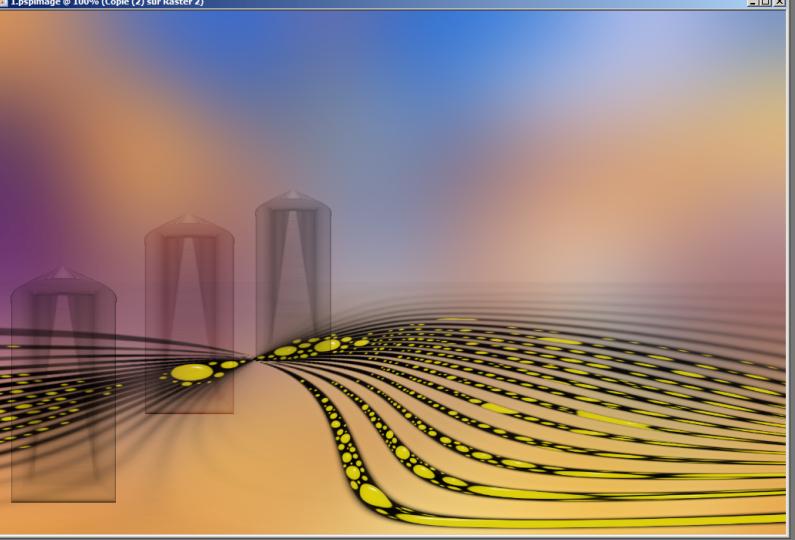
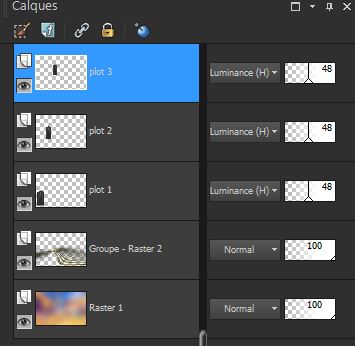
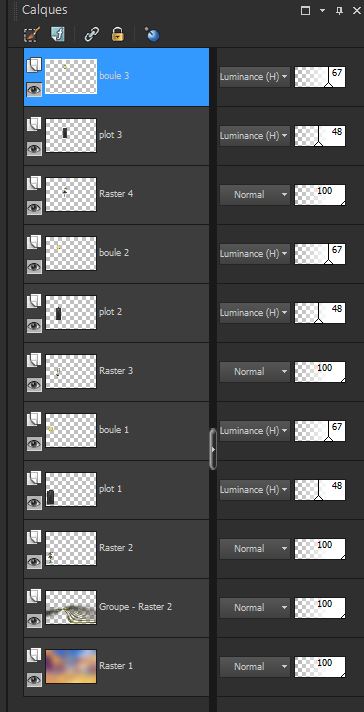 -
-